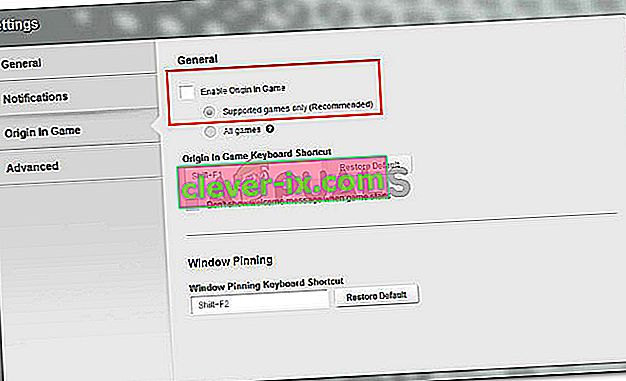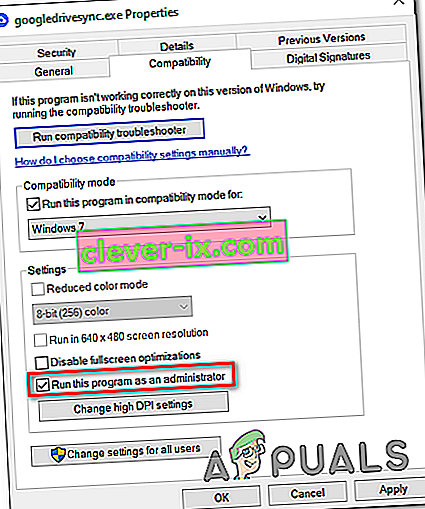Correction: Dragon Age Inquisition continue de s'écraser sur le bureau - Aucun message d'erreur
Dragon Age: Inquisition a été immédiatement adopté par les fans de la franchise, mais cela ne veut pas dire que c'est un jeu sans problèmes. Bien que les problèmes de console aient été principalement résolus, il existe un problème PC récurrent que Bioware semble incapable de résoudre. De nombreux joueurs signalent que le jeu plante sur le bureau sans message d'erreur. Certains utilisateurs rapportent que cela se produit immédiatement après le lancement, tandis que d'autres n'obtiennent le crash que lorsqu'ils atteignent une région de jeu spécifique (Skyhold).
Raisons pour lesquelles Dragon Age: Inquisition plante sur le bureau
Nous avons étudié le problème en examinant divers rapports d'utilisateurs et leurs résolutions sur la résolution du problème. Sur la base de ce que nous avons pu rassembler, il existe une poignée de scénarios connus pour déclencher ce problème particulier:
- Un antivirus tiers plante le jeu - Sur la base de divers rapports d'utilisateurs, il existe plusieurs suites antivirus tierces connues pour planter le jeu ou le bloquer complètement, ce qui l'empêche de se lancer.
- La vision 3D de Nvidia plante le jeu - Une des mises à jour de Nvidia capable d'activer la vision 3D sur les PC compatibles. Cependant, cela provoquerait un crash du jeu dans la région SkyHold
- Menu Origins intégré - La plate-forme Origins dispose d'un menu intégré qui est activé par défaut avec toutes les applications prises en charge. Hoverer, avec Dragon Age: Inquisition, ce menu est connu pour provoquer le crash sans message d'erreur.
- Les paramètres graphiques sont trop ambitieux - De nombreux utilisateurs signalent que le comportement du bureau est en panne après que les utilisateurs concernés ont défini les paramètres graphiques sur Automatique .
- Les paramètres VSync et Tesselation plantent le jeu - Deux paramètres graphiques particuliers sont soupçonnés d'être à l'origine du crash: VSync et Tesselation. Certains utilisateurs ont signalé l'arrêt des plantages en définissant Vsync sur Adaptatif et Tesselation sur Moyen.
- Le bug Lunge - Il s'agit essentiellement d'un bug qui provoque le crash du jeu si le joueur améliore son personnage ou un compagnon vers la compétence Effortless Lunge . Il est généralement rapporté que cela se produit avec des cartes GPU modestes.
- GPU ou RAM overclocké - Certains utilisateurs ont signalé qu'ils avaient réussi à arrêter complètement les plantages après avoir légèrement sous-synchronisé leurs modules de RAM ou leur GPU.
Si vous avez actuellement du mal à résoudre ce problème particulier, cet article vous fournira une liste des étapes de dépannage vérifiées. Vous trouverez ci-dessous une liste de méthodes dont l'efficacité a été confirmée par au moins un utilisateur rencontrant le même problème.
Pour obtenir les meilleurs résultats, veuillez suivre les méthodes ci-dessous dans l'ordre jusqu'à ce que vous rencontriez un correctif efficace pour résoudre le problème pour votre scénario particulier.
Méthode 1: désactiver la protection antivirus tierce
Selon divers rapports d'utilisateurs, le problème est susceptible d'être causé par un antivirus tiers (si vous en utilisez un). Il s'avère que de nombreuses solutions audiovisuelles tierces sont surprotectrices et bloquent la connexion sortante de Dragon Age: Inquisition, provoquant le crash du jeu.
La plupart des utilisateurs signalent AVG comme étant le coupable du problème, mais il est très probable que d'autres clients AV produiront le même problème.
En fonction de ce que les utilisateurs les plus affectés ont signalé, le problème peut être résolu en désinstallant complètement l'application tierce, en ajoutant une exception de sécurité au jeu et au client Origin ou en désactivant l'antivirus.
Gardez à l'esprit que le processus d'ajout d'une exception à votre AV tiers sera différent selon le logiciel que vous utilisez. Dans AVG, vous pouvez ajouter une exception de sécurité en accédant à Options> Paramètres avancés . Ensuite, cliquez sur Exceptions dans le menu de gauche et cliquez sur Ajouter une exception . Ensuite, allez-y et ajoutez une exception à l'exécutable du jeu et une autre à l'exécutable Origin.
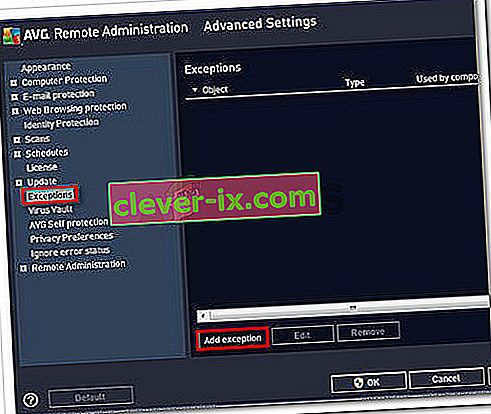
Une autre solution consiste à désinstaller complètement votre antivirus tiers. Ceci est préférable si vous utilisez une suite de sécurité tierce qui comprend un pare-feu externe - les règles de sécurité d'un pare-feu ne seront pas désactivées si vous désactivez la protection en temps réel de votre antivirus. Au lieu de cela, vous pouvez essayer de désinstaller toutes les traces de votre antivirus tiers.
Si cette méthode ne s'applique pas à votre situation ou ne résout pas le problème, passez à la méthode suivante ci-dessous.
Méthode 2: désactiver la vision 3D (le cas échéant)
Apparemment, pour certains utilisateurs, le problème venait d'une fonctionnalité Nvidia incluse avec certains pilotes de carte graphique. Sur la base de divers rapports d'utilisateurs, le problème est connu pour se produire avec les utilisateurs qui ont installé un nouveau pilote Nvidia appelé 3D Vision . Même si cela devrait être une fonctionnalité permettant aux utilisateurs de regarder des Blu-Rays 3D à partir d'un PC, cela semble interférer avec Dragon Age: Inquisition .
Certains utilisateurs rencontrant le même problème ont signalé que le problème avait été résolu dès qu'ils avaient désinstallé le pilote. Si vous utilisez 3D Vision pour regarder des films Blu-ray 3D, vous réinstallez le pilote dès que vous en avez besoin
Voici un guide rapide sur la désinstallation du pilote Nvidia 3D Vision:
- Appuyez sur la touche Windows + R pour ouvrir une boîte de dialogue Exécuter . Ensuite, tapez " appwiz.cpl " et appuyez sur Entrée pour ouvrir Programmes et fonctionnalités.

- Dans Programmes et fonctionnalités , faites défiler la liste des applications, cliquez avec le bouton droit sur le pilote de vision Nvidia 3D et cliquez sur Désinstaller .

- Suivez les invites à l'écran pour supprimer le pilote de votre système.
- Redémarrez votre ordinateur et vérifiez si le problème a été résolu.
Si le problème n'est toujours pas résolu, passez à la méthode suivante ci-dessous.
Méthode 3: désactiver le menu Origines intégré (le cas échéant)
Si vous avez introduit le jeu via Origin, gardez à l'esprit que la plate-forme EA dispose d'un menu intégré connu pour causer des problèmes avec de nombreux jeux. Quelques utilisateurs ont signalé que dans leur cas, le coupable a été identifié comme étant le menu Origines du jeu. Après avoir désactivé le menu intégré, les plantages aléatoires sans message d'erreur se sont complètement arrêtés.
Voici un guide rapide sur la façon de désactiver le menu Origin In-Game:
- Ouvrez le client d'origine et insérez vos informations d'identification utilisateur pour vous connecter à votre compte EA.
- Dans le menu principal Origin, cliquez sur Paramètres de l'application , puis cliquez sur l' onglet Origin In-Game .
- Enfin, basculez le commutateur associé à Activer l'origine en jeu sur Désactivé .
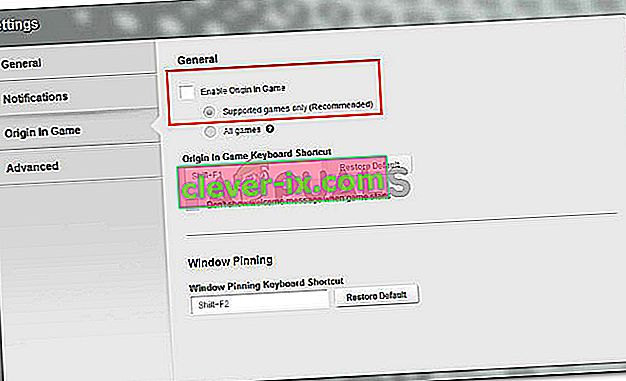
Si cela n'a pas été efficace ou n'est pas applicable, continuez avec la méthode suivante ci-dessous.
Méthode 4: ramener les paramètres graphiques sur Automatique
Certains utilisateurs qui ont été aléatoires Dragon Age: Inquisition se bloque sans message d'erreur ont signalé que le problème avait été résolu après avoir atténué les paramètres graphiques. Apparemment, forcer votre système à exécuter le jeu sur Ultra ou High peut produire des plantages inattendus si votre machine est incapable de maintenir une fréquence d'images régulière.
Certains utilisateurs dans une situation similaire ont signalé que le problème avait été entièrement résolu après avoir défini les paramètres graphiques sur Automatique . Ce paramètre définira les paramètres graphiques en fonction des capacités de votre système, ce qui garantit que le jeu ne plante pas en raison de l'incapacité des ressources. Pour ce faire, accédez aux options du jeu et définissez la qualité graphique globale sur Automatique .
Si le jeu plante toujours après avoir défini les graphiques sur automatique, passez à la méthode suivante ci-dessous.
Méthode 5: Changer VSync en adaptatif et Tesselation en moyen
Si l'ajusteur graphique automatique n'a pas pu corriger l'erreur, essayons de le faire manuellement. Certains utilisateurs rencontrant le plantage du bureau sans message d'erreur ont signalé qu'ils avaient réussi à configurer Dragon Age: Inquisition pour qu'il arrête de planter en modifiant deux paramètres graphiques clés.
En fait, Tesselation et VSync sont souvent responsables de plantages sur le bureau - c'est encore plus courant avec les cartes graphiques Nvidia. Apparemment, certains utilisateurs ont réussi à éliminer complètement les plantages en réglant Tesselation sur Medium et VSync sur Adaptive .
Si cette méthode n'est pas efficace, passez à la méthode suivante ci-dessous.
Méthode 6: Désactivation de la capacité Lunge and Slash
Si vous êtes arrivé aussi loin sans résultat, il y a une chance que vous rencontriez ce comportement étrange en raison d'un bug surnommé par les fans du jeu le bug Lunge. Pour certains utilisateurs, le crash sur le bureau sans message d'erreur ne se produit que lorsque la compétence Fente sans effort est activée pour le personnage principal ou l'un des compagnons présents dans le groupe.
Bien qu'EA soit resté silencieux sur ce problème, les fans pensent que les plantages ont quelque chose à voir avec la façon dont l'animation de la compétence est traitée par certaines cartes vidéo.
Si vous rencontrez toujours ces plantages après avoir suivi toutes les méthodes ci-dessus. Voyez si vous ou l'un de vos compagnons que vous emmenez dans votre groupe avez la fente sans effort . Si vous l'avez, respectez et évitez de prendre la fente sans effort - vous pouvez toujours utiliser la fente et la barre oblique en choisissant l'autre amélioration.
Si cette méthode n'a pas fonctionné ou n'est pas applicable à votre personnage ou à vos compagnons, passez à la méthode suivante ci-dessous. Mais si vous ne voulez pas désactiver cette capacité, vous ne devriez pas prendre la mise à niveau Fente sans effort sur l'un ou l'autre de vos personnages afin de ne pas avoir à abandonner la capacité Fente et Slash.
Méthode 7: Underclocking de votre mémoire ou GPU
Comme de nombreux utilisateurs l'ont laissé entendre, ce problème peut également être lié à votre RAM. Si vous avez déjà overclocké votre mémoire, vous voudrez peut-être revenir aux paramètres par défaut ou même les sous-cadencer légèrement et voir si le crash s'arrête.
Ce comportement est fréquemment signalé avec les clés RAM qui ont une basse fréquence par défaut (800 MHz ou 1000 MHz). Si ce scénario vous concerne, underclockez à nouveau vos modules de RAM et voyez si les plantages s'arrêtent.
Étant donné que le processus d'overclocking de votre RAM est différent en fonction du fabricant de votre carte mère, nous ne pouvons pas vraiment vous offrir un guide définitif. Cependant, ces modifications sont effectuées à partir des paramètres du BIOS. Dans le menu des paramètres du BIOS le plus populaire, vous modifiez vos fréquences de mémoire en accédant à Advanced Chipset Features > FSB & Memory Config .
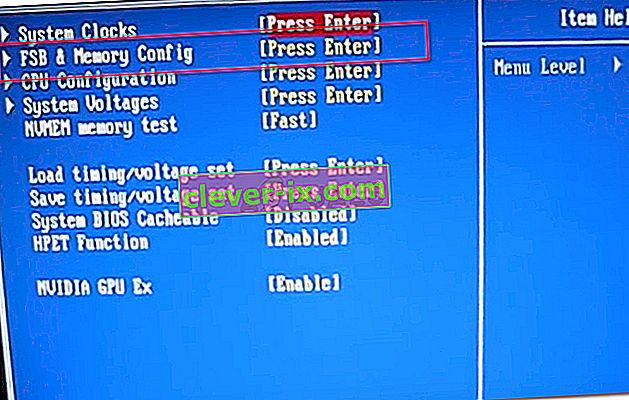
Gardez à l'esprit que certains autres utilisateurs ont réussi à arrêter les plantages sur le bureau en sous-cadençant leur GPU (en supprimant ~ 50 MHZ de la vitesse d'horloge). Il s'agit également d'une solution réussie sur les GPU overclockés en usine.
Attention: si vous n'avez jamais overclocké quoi que ce soit auparavant, nous vous déconseillons fortement d'expérimenter différentes fréquences de mémoire ou de GPU .
Méthode 8: désactiver Blackwall
Cela peut sembler étrange pour la plupart des utilisateurs, mais les crashs de Dragon Age Inquisition se produisaient pour un utilisateur car ils avaient sélectionné Blackwall dans leur groupe et apparemment, les crashs se produisaient en combattant les araignées dans la grotte. Par conséquent, si à un moment donné, vous êtes confronté à des accidents fréquents, essayez de changer de héros dans votre groupe et optez pour un autre. Le problème en question a été résolu en sélectionnant Dorian au lieu de Blackwall.
De plus, si les essais sont activés, désactivez-les et débarrassez-vous également de CE avant de voyager, car cela aurait résolu le problème pour certains utilisateurs.
Méthode 9: Suppression du cache du jeu
Le cache est stocké par DAI pour réduire les temps de chargement et optimiser le lancement global du jeu mais il peut parfois être corrompu et le jeu peut planter en essayant de charger le cache corrompu. Heureusement, le cache est automatiquement régénéré s'il est supprimé afin que nous puissions nous débarrasser très facilement de ce cache corrompu. Pour ça:
- Appuyez sur "Windows" + "E" pour lancer l'Explorateur de fichiers et accédez au chemin suivant.
C: \ Users \ Documents \ BioWare \ Dragon Age Inquisition \ cache
- Une fois dans ce dossier, appuyez sur les touches "CTRL" + "A" de votre clavier, puis appuyez sur les boutons "Shift" + "Supprimer" .
- Confirmez toutes les invites affichées sur votre écran et le cache doit être supprimé.
- Lancez votre jeu et vérifiez si le problème de Crashing est maintenant résolu.
Remarque: assurez-vous également que vous configurez le Mantle pour qu'il se charge sur les paramètres les plus bas, car des paramètres élevés sur le Mantle peuvent provoquer des plantages pour de nombreux utilisateurs et les placer sur les plus bas résout le problème pour certains.
Méthode 10: Modification des paramètres de lancement
Certains utilisateurs étaient confrontés à des problèmes de plantage sans erreur si leur jeu n'avait pas les privilèges administratifs qui lui étaient accordés. Le jeu peut avoir besoin des autorisations d'administrateur pour accéder à certains fichiers système et s'il n'est pas donné, il peut planter au démarrage. En outre, le jeu peut être incompatible avec certaines versions de Windows.
- Appuyez sur "Windows" + "E" pour lancer l'Explorateur de fichiers et accédez au dossier d'installation du jeu.
- Faites un clic droit sur l' exécutable DAI principal et sélectionnez «Propriétés».
- Cliquez sur l'onglet «Compatibilité», puis cochez la case «Exécuter en tant qu'administrateur» ci-dessous.
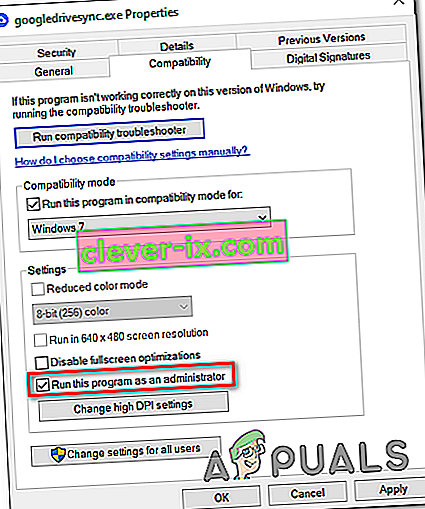
- Cochez également le bouton « Exécuter ce programme en mode de compatibilité pour », puis sélectionnez une version différente de Windows dans la liste déroulante.
- Enregistrez vos paramètres et quittez cette fenêtre.
- Vérifiez et voyez si cela résout le problème pour votre jeu.
Autres choses à faire:
- Assurez-vous de mettre à jour votre bios au cas où cela provoquerait le plantage du problème du bureau.
- Vous essayez de désinstaller les mises à jour récentes.
- Mettez à niveau vers Windows 10 si vous rencontrez ce problème sur d'autres versions de Windows.
- Assurez-vous de désactiver le service d'optimisation de Nvidia Geforce Experience et désactivez également tout autre logiciel d'optimisation.
- Assurez-vous de désinstaller et de réinstaller tous les mods, correctifs et le jeu.